Végső útmutató arról, hogy miként készíthet képernyőképeket a Google Chrome-on, ahogy kívánja
Hogyan készítsen pillanatképeket annak érdekében, hogy megoszthassa ismerőseivel vagy kollégáival a Google Chrome bizonyos weboldalainak képernyőképeit a Google Chrome-ban? Használhatja a Chrome-ot a képernyőkép közvetlen elkészítéséhez, vagy kiválaszthatja a képernyőkép Chrome-bővítményeket? Hogyan lehet kivágni, szerkeszteni vagy akár megjegyzéseket fűzni a képernyőkép a Google Chrome-on könnyedén? Csak többet tudhat meg a cikkben található legfrissebb útmutatóról a Chrome képernyőképről.
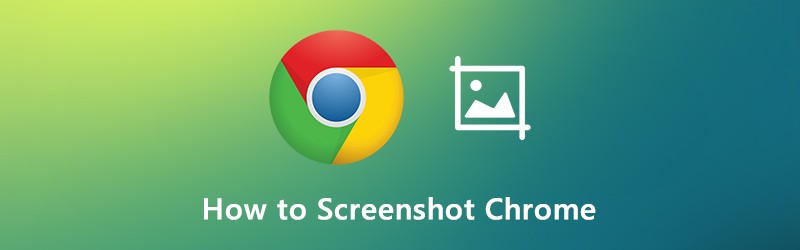
OLDAL TARTALMA
1. rész: 4 különböző módszer a képernyő rögzítésére a Chrome-ban
A Google Chrome egy rejtett funkcióval rendelkezik a Fejlesztői eszközökben, amely lehetővé teszi egy teljes oldalas képernyőkép elkészítését a Chrome számára. Akár teljes méretű képernyőképet kell készítenie a Chrome-hoz, akár a görgető képernyőképhez, megtalálja az alábbi módszereket.
1. lépés: Hozzáférés a fejlesztői eszközökhöz
Csak kattintson jobb gombbal a böngésző bármelyik részére, és válassza az Ellenőrzés lehetőséget, vagy kattintson a gombra Testreszabhatja és vezérelheti a Google Chrome ikont (3 függőleges pont ikon) és válassza a ikont Fejlesztői eszközök opció a További eszközök választási lehetőség.
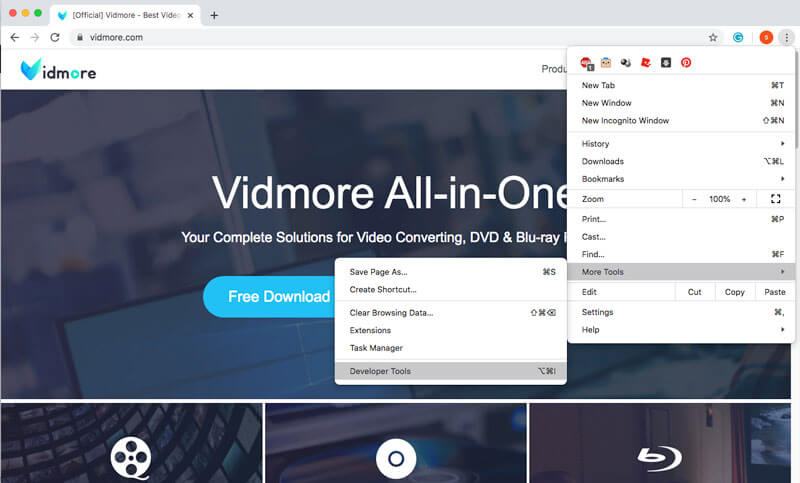
2. lépés: Használja a Parancsmenüt
A parancsmenü eléréséhez nyomja meg a gombot Ctrl + Shift + P Windows és CMD + Shift + P Mac-hez. Ezt követően megadhatja a képernyőképet az oszlopban, és kiválaszthatja a kívánt Chrome képernyőkép módot.
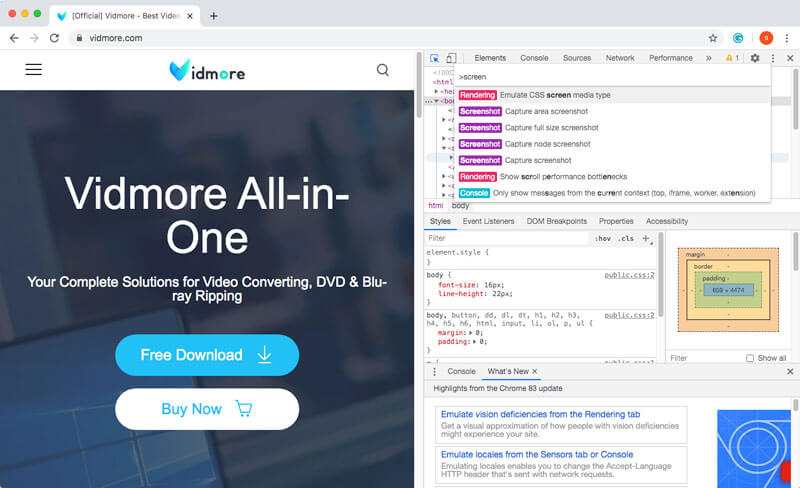
3. lépés: Készítsen képernyőképet a Chrome-ról
Ha képernyőképet szeretne készíteni a Chrome-on, íme a 4 különböző módszer, amelyet követhet. Itt található további részletek a módszerről, amelyet tudnia kell.
Capture area screenshot: rögzítse a kívánt részt az Ön választása szerint.
Készítsen teljes méretű képernyőképet: készítse el a teljes weboldal képernyőképét a Chrome-on.
Képernyőkép rögzítése: készítsen képernyőképet az aktuális oldalról a Chrome-ban.
Csomópont rögzítése képernyőkép: rögzítse az aktuális weboldal node.js fájlját.
2. rész: 3 Legjobb Chrome Screenshot kiterjesztés és alternatíva
Ha képernyőképet kell készítenie a Chrome-on, vagy akár a teljes képernyőt videóként kell rögzítenie, íme 3 legjobb Chrome-képernyőkép-bővítmény és azok az alternatívák, amelyeket érdemes figyelembe venni.
Az 1. Vidmore képernyőrögzítő
Vidmore Screen Recorder egy ingyenes képernyőképet tartalmaz, amely lehetővé teszi, hogy pillanatképeket készítsen a Chrome, a Firefox, a Safari és a képernyőn megjelenő tevékenységekről a számítógépén. Van néhány szerkesztési és kommentálási funkció a Továbbá, képes videókat rögzíteni és videókat rögzíteni kattintások alatt.
- Készítsen képernyőképet fix kerettel, válassza ki vagy testre szabja a kívánt keretet.
- Válassza ki a kimeneti képernyőkép formátumát, célját és további beállításait.
- Gyorsbillentyűk beállítása a képernyő rögzítéséhez, a felvétel megkezdéséhez, a felvétel szüneteltetéséhez stb.
- Szöveget, nyilakat és alakzatokat könnyedén adhat hozzá a felvételhez vagy a képernyőképhez.

Az oldal tetejére 2. Awesome Screenshot Extension
A Félelmetes képernyőfotó az egyik legnépszerűbb képernyőkép a Chrome-hoz, amely rögzíti az oldal látható részét, a kiválasztott területet, az egész oldalt, egy helyi képet vagy akár a rögzítési képernyőt. Ezenkívül lehetővé teszi megjegyzések, kommentárok hozzáadását, érzékeny információk elmosását és még sok mást.
- Rögzítse a kijelölt területet, vagy az összes látható részt, az egész oldalt vagy a gördülő oldalt.
- Jegyezzen fel képeket téglalapokkal, körökkel, nyilakkal, vonalakkal, szöveggel vagy elmosódott fájlokkal.
- Egy kattintással feltöltheti az awesomescreenshot.com webhelyre, és megoszthatja a linket.
- Szerkesztési funkciók biztosítása a Vág, görgesse és jelenítse meg a vágási terület méreteit.

3. A Nimbus Capture kiterjesztése
Ha el akarja készíteni a Chrome gördülő oldalát, akkor a Nimbus Capture az ajánlott kiterjesztés, amelyet figyelembe vehet. Lehetővé teszi a teljes weblap képernyőinek rögzítését, képernyőfelvételek rögzítését vagy akár videók rögzítését közvetlenül a Chrome kiegészítőjében.
- A képernyő teljes oldalt, részleges képernyőképeket, valamint görgető oldalt rögzít.
- Homályosítson el bizonyos szakaszokat a bizalmas információk elrejtéséhez vagy akár vízjel hozzáadásához.
- Töltse fel a képernyőt a Nimbus Note-ba, vagy mentse a lemezre.
- Adjon grafikákat, szövegdobozokat és még sok mást a Chrome képernyőképéhez.

3. rész: GYIK a képernyőkép készítésével kapcsolatban a Google Chrome-on
1. Hogyan készítsünk Chrome-képernyőképet Android vagy iPhone készülékére?
Ha át szeretne váltani reszponzív vagy eszköz módba Windows és Mac rendszerben, akkor közvetlenül készíthet pillanatokat az okostelefonról. megnyomni a CMD + Shift + M a Mac vagy a Ctrl + Shift + M a Windows rendszeren. Ezt követően kiválaszthatja az eszköz típusának, a nagyítási szintnek, a tájolásnak és még sok másnak a preferenciáit, hogy bármilyen más eszközön rögzítse a kívánt króm képernyőképet.
2. Mit kell tennie, ha a Chrome Screenshot Extension összeomlik?
A Chrome böngésző kompatibilitása miatt egyes Chrome képernyőkép-bővítmények összeomolhatják a böngészőt. Ugyanezen okból kifolyólag a Chrome-ban lévő videók lejátszása is sikertelen lehet. Csak frissítsen néhány kiegészítőt, vagy akár telepítse újra, hogy megtudja, működik-e. Ha továbbra sem működik, távolítsa el a programokat, és használja a Vidmore Screen Recordert, mint a legjobb alternatívát.
3. Van-e módszer a megjegyzés közvetlen hozzáadására a képernyőképre?
Ha csak le kell vágnia a képernyőképet a Chrome-on, kiválaszthatja csak a rögzítési terület képernyőképét, amely a legtöbb Chrome-képernyőkép-bővítmény számára elérhető. De amikor megjegyzéseket kell hozzáadnia, például egérkurzort, szöveget, nyílot és még sok mást, akkor használja a szakembert képernyőkép elfogó helyette.
Következtetés
Hogyan kell készítsen képernyőképet a Chrome teljes oldalához? Természetesen, ha nem szeretne külön szoftvert telepíteni, hogy weblapkép legyen a Chrome-on, akkor inkább csak a Chrome alapértelmezett Fejlesztői eszközeit használja. Természetesen van néhány kiváló kiterjesztés és alternatíva a képernyőkép rögzítésével kapcsolatos képességek kibővítésére.


